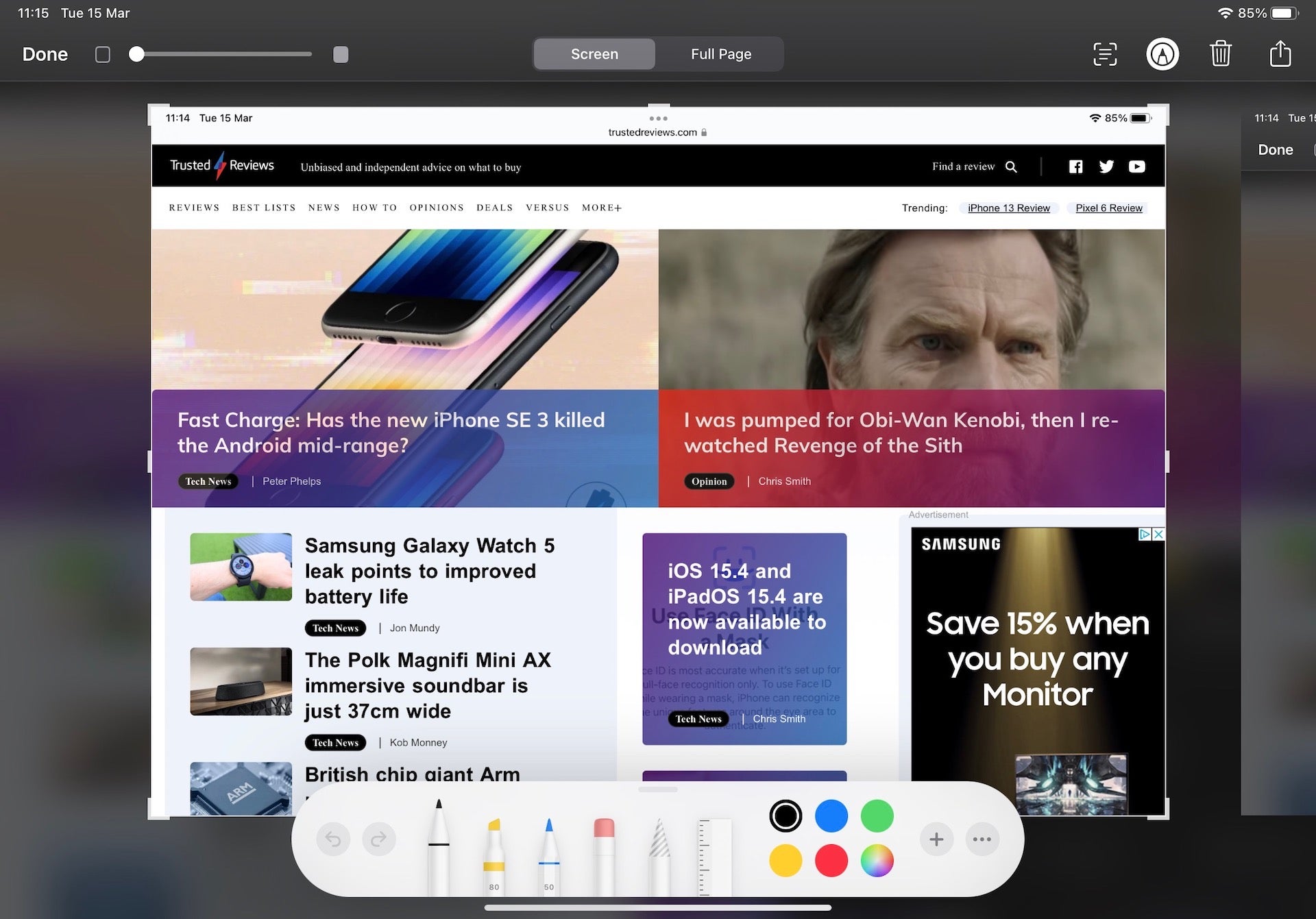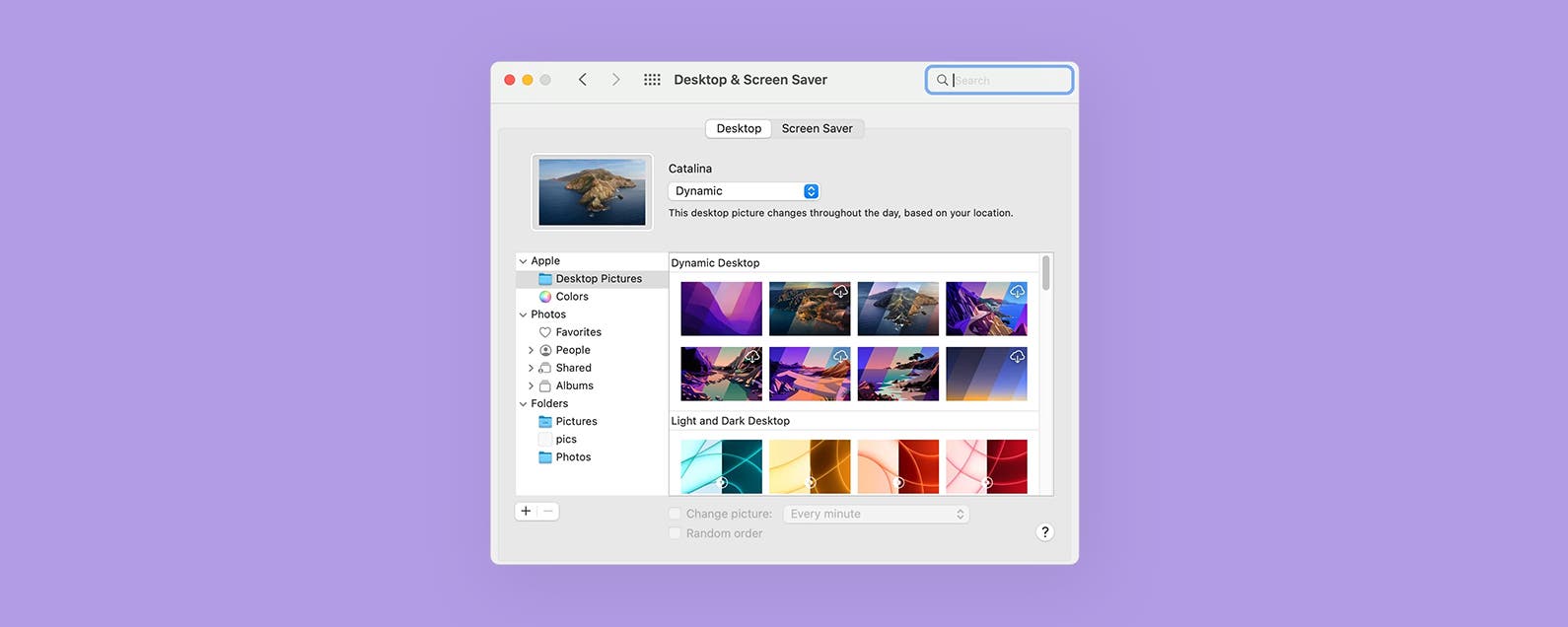Das Erstellen eines Screenshots auf Ihrem iPad kann eine hervorragende Möglichkeit sein, schnell eine Information zu notieren, sei es von einer Website, einer E-Mail oder einer App.
Es gibt einfach keinen schnelleren Weg, um das, was Sie sich auf Ihrem Tablet ansehen, zur Aufzeichnung zu übertragen. Und was noch besser ist, es ist extrem einfach, einen Screenshot auf Ihrem iPad zu machen.
So erfassen, bearbeiten und teilen Sie einen Screenshot auf Ihrem iPad, unabhängig vom Modell. Bleiben Sie am Ende dran, während wir einige häufig gestellte Fragen zu diesem Thema durchgehen.
Was wir verwendet haben
- Wir haben das iPad Pro (2018) verwendet, aber wir werden die Methoden zum Aufnehmen eines Screenshots auf jedem iPad durchgehen
Die Kurzfassung
- Auf einem iPad ohne Home-Button
- Auf einem iPad mit Home-Button
- Bearbeiten und teilen Sie Ihren Screenshot
-
Schritt
1Auf einem iPad ohne Home-Button
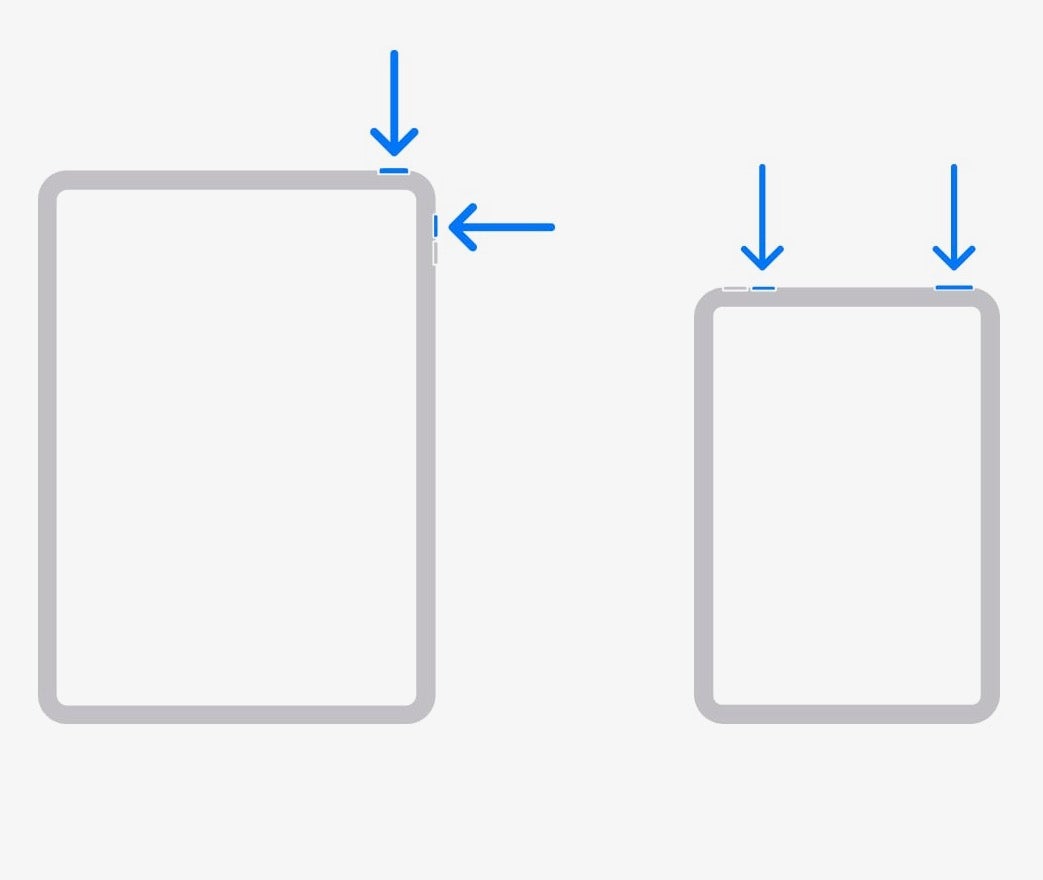
Wenn Sie auf etwas stoßen, das Sie aufnehmen möchten, nehmen Sie einfach Ihr iPad und drücken Sie die obere Taste und eine der Lautstärketasten zusammen. Lassen Sie sie schnell los, und der Bildschirm blinkt, während ein Kameraverschlussgeräusch abgespielt wird.
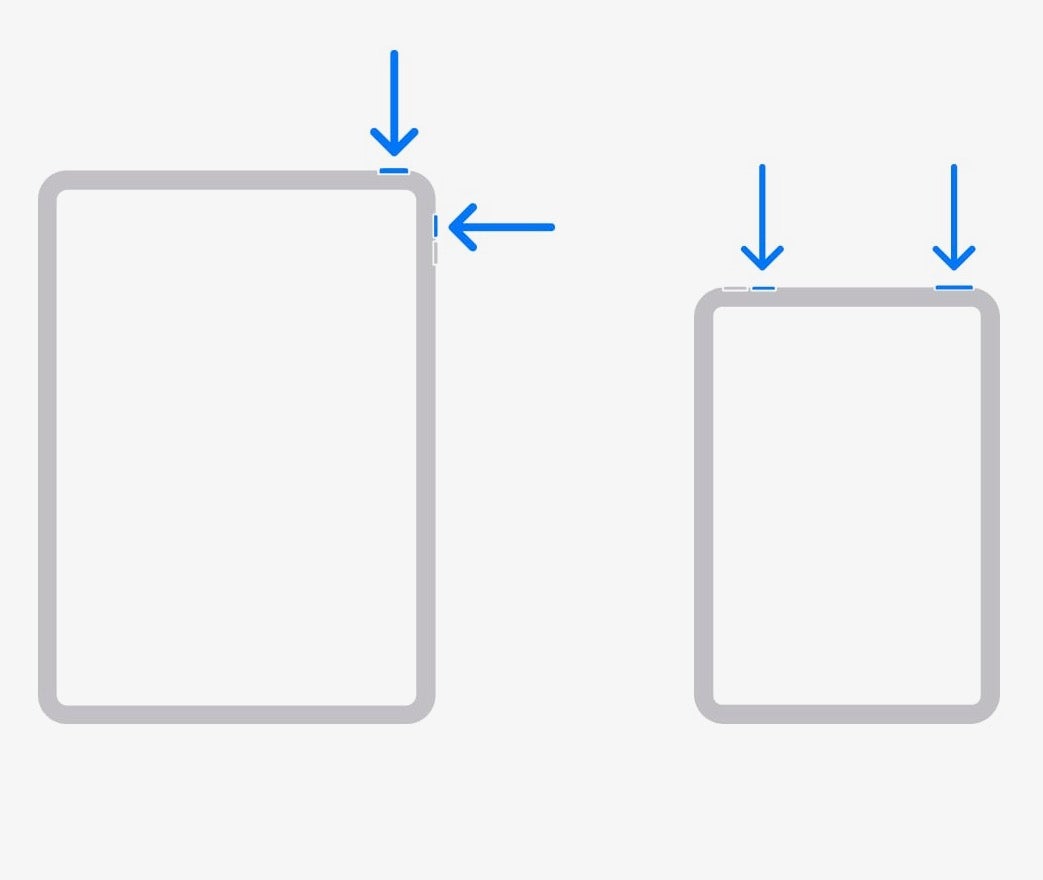
-
Schritt
2Auf einem iPad mit Home-Button
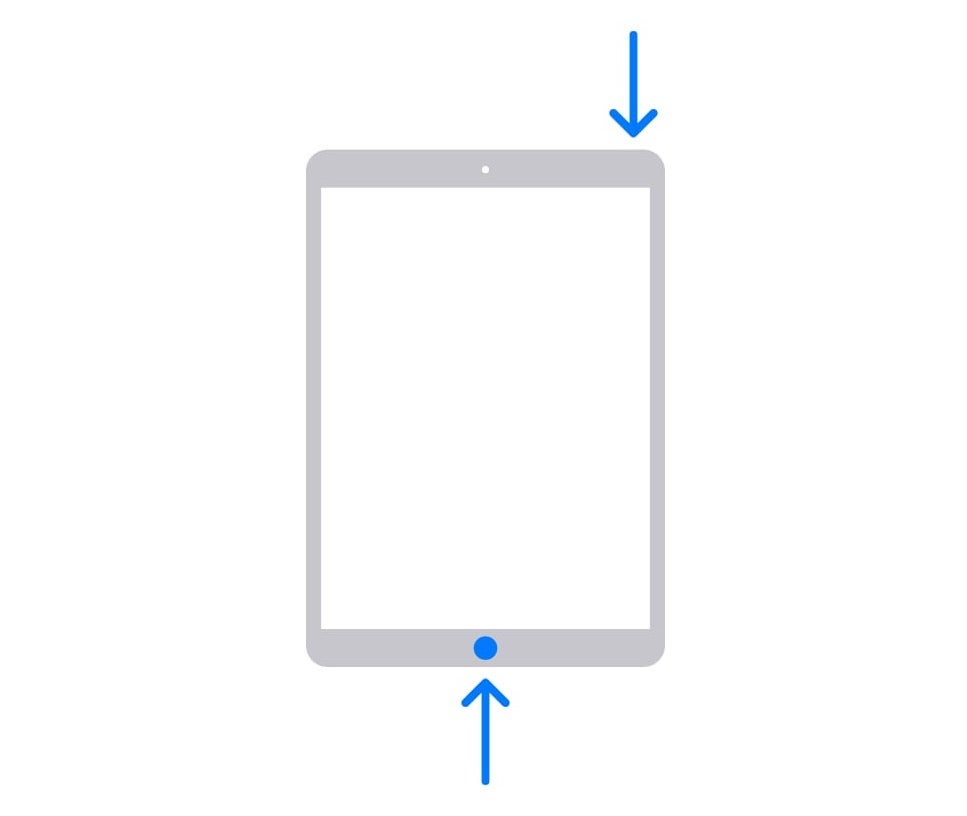
Wenn Sie ein älteres iPad mit einer physischen Home-Taste verwenden, drücken Sie gleichzeitig die obere Taste und die Home-Taste. Lassen Sie sie schnell los, und der Bildschirm blinkt, während ein Kameraverschlussgeräusch abgespielt wird.
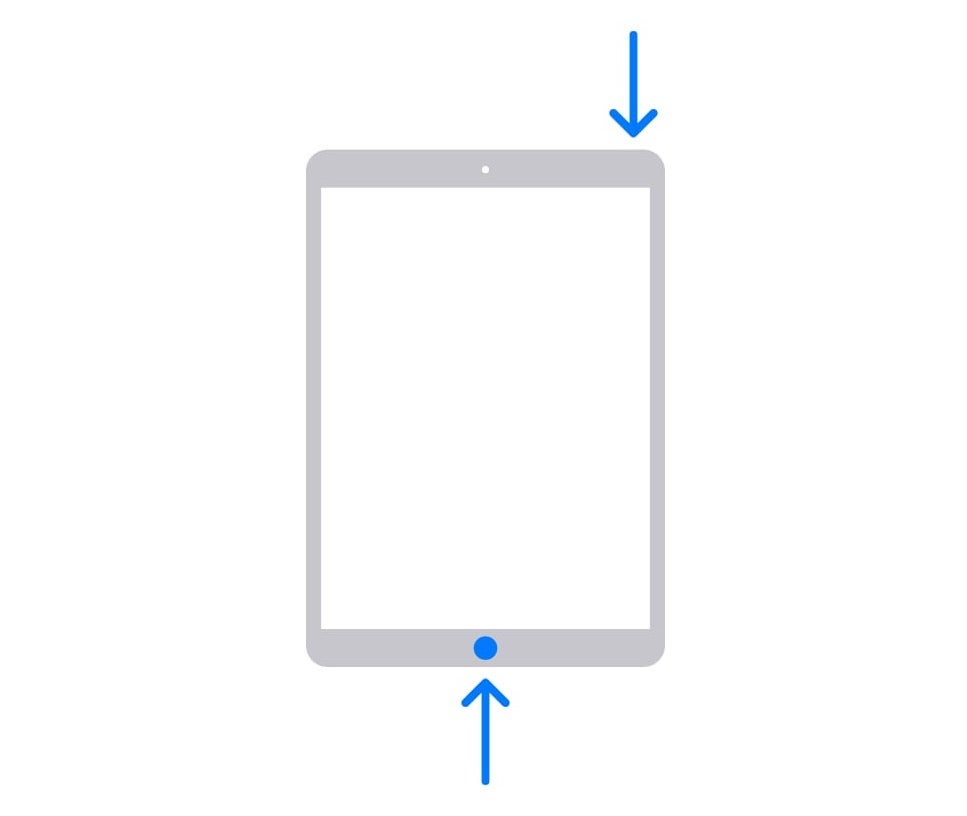
-
Schritt
3Bearbeiten und teilen Sie Ihren Screenshot
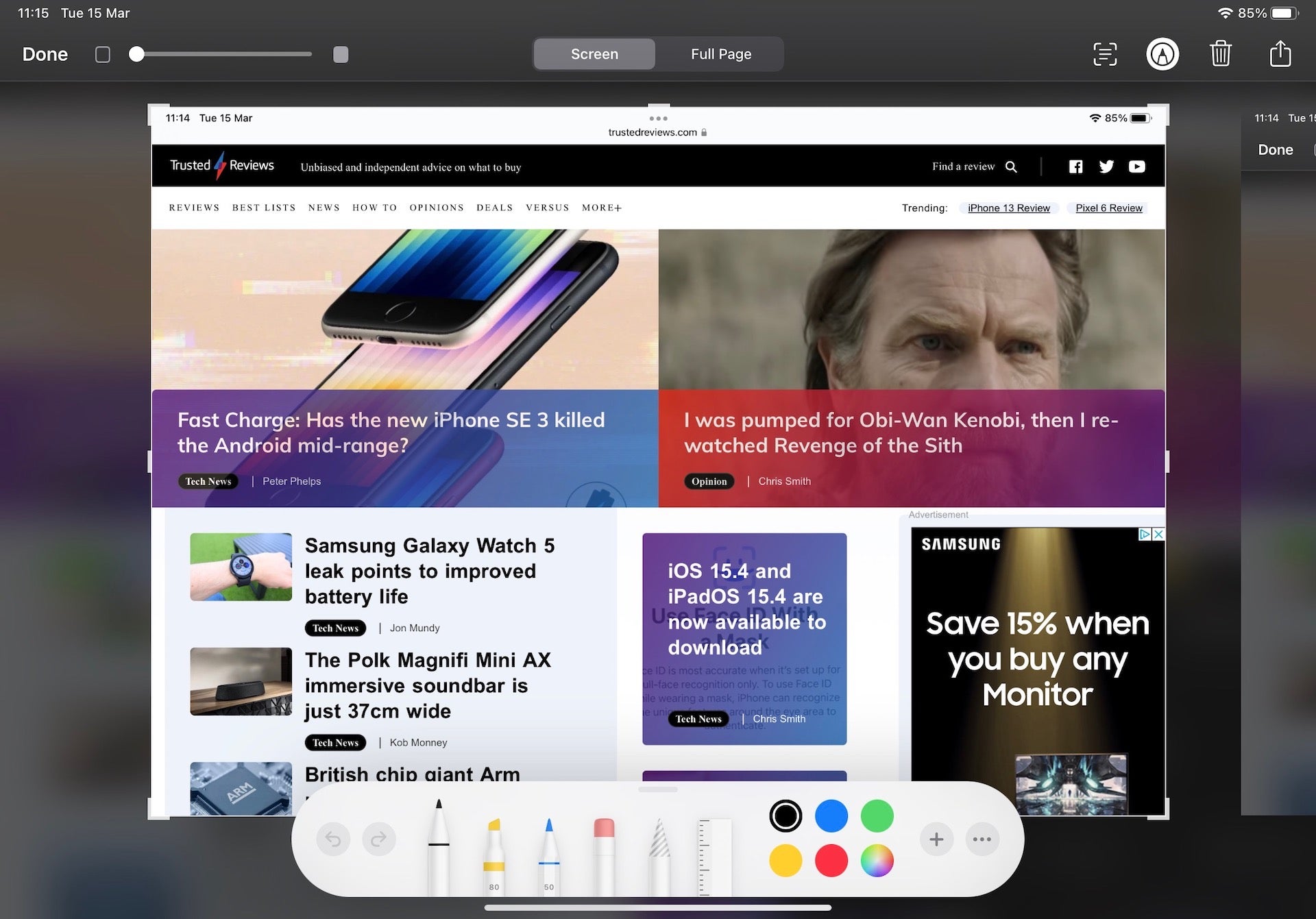
Tippen Sie auf das Miniaturbild, das in der unteren linken Ecke angezeigt wird, wenn Sie einen Screenshot machen. Jetzt können Sie auf das Stiftsymbol tippen, um das Bild zu kommentieren und zu bearbeiten, auf das Textsymbol, um den im Screenshot angezeigten Text zu kopieren, und auf das Freigabesymbol, um Ihren Screenshot mit jemandem zu teilen.